فهرست مطالب
در حین کار با یک مجموعه داده بزرگ که حاوی ورودی های متعدد است، باید متون را بر اساس مقادیر متنی خاص، شرایط و مقادیر تکراری یا منحصر به فرد آنها پیدا کنیم. قالببندی مشروط رنگ متن یکی از راههای راحت برجسته کردن متن سلولها است تا فوراً قابل شناسایی باشد.
فرض کنید فروش محصول مجموعه داده حاوی مقادیر متنی مانند مناطق ، شهرها ، دستهها و محصولات .

مجموعه داده برای دانلود
می توانید کتاب کار را از لینک زیر دانلود کنید
Excel Conditional Formatting Text Color.xlsx
3 روش آسان برای قالب بندی مشروط رنگ متن در اکسل
روش 1: قالب بندی مشروط رنگ متن بر اساس متن خاص
در مجموعه داده، چندین مقدار متن را می بینیم، می خواهیم رنگ متن را به صورت مشروط بسته به متن خاصی که انتخاب می کنیم قالب بندی کنیم. ما میتوانیم از سه گزینه مختلف موجود در ویژگی قالببندی شرطی برای قالببندی مشروط یک مجموعه داده بر اساس یک متن خاص استفاده کنیم.
مورد 1: استفاده از متنی که دارای گزینه است
متن که شامل گزینه ای است که تحت ویژگی قالب بندی مشروط ارائه می شود. به صورت مشروط متن هایی را که حاوی متن خاصی هستند قالب بندی می کند. در این مورد، برای متون حاوی East ، رنگ متن آنها را قالب بندی می کنیم.
مرحله 1: سلول هایی را که می خواهید به صورت مشروط انتخاب کنیدقالب سپس به برگه صفحه اصلی بروید > قالببندی شرطی (از بخش سبکها ) را انتخاب کنید > قوانین سلولی را برجسته کنید (از منوی گزینه) > گزینه Text that Contains را انتخاب کنید.
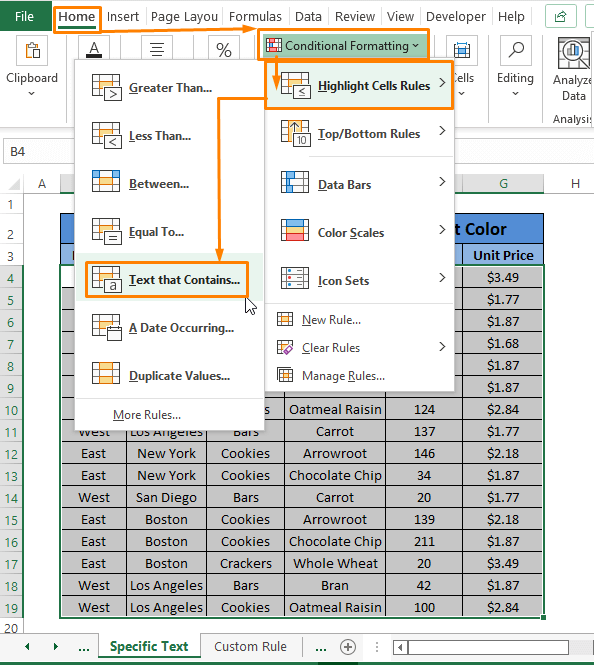
مرحله 2: کادر گفتگوی Text that Contains ظاهر می شود . هر متن موجود (به عنوان مثال، East ) را در کادر قالببندی سلولهای حاوی متن تایپ کنید.
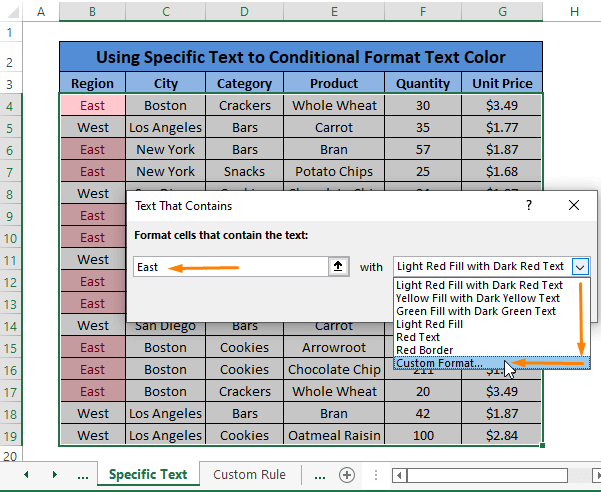
Custom را انتخاب کنید. قالب از کادر گزینه های کشویی with .
مرحله 3: Format Cells کادر محاوره ای ظاهر می شود. در بخش Font ، هر رنگ فونت مطلوب را انتخاب کنید (به عنوان مثال، قرمز، لهجه 2 ).
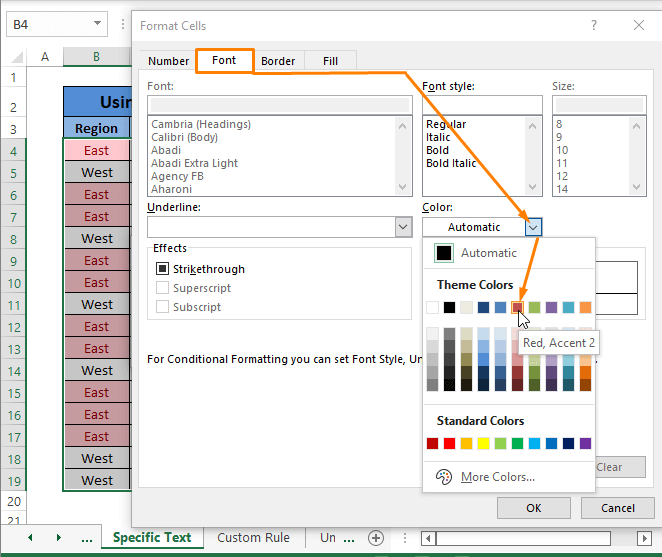
مرحله 4: پس از انتخاب رنگ قلم، می توانید پیش نمایش متون را ببینید که نشان می دهد چگونه پس از اعمال قالب بندی شرطی ظاهر می شوند.
روی OK کلیک کنید.
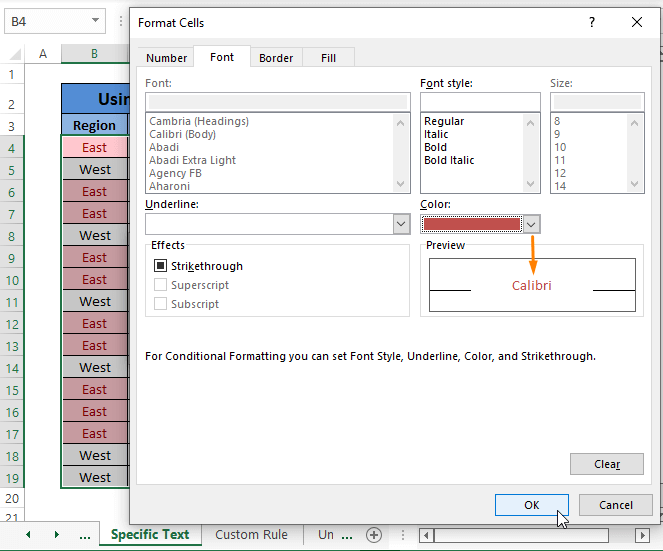
مرحله 5: اجرای مرحله 4 شما را به کادر گفتگوی متن حاوی می برد.
کلیک کنید OK .
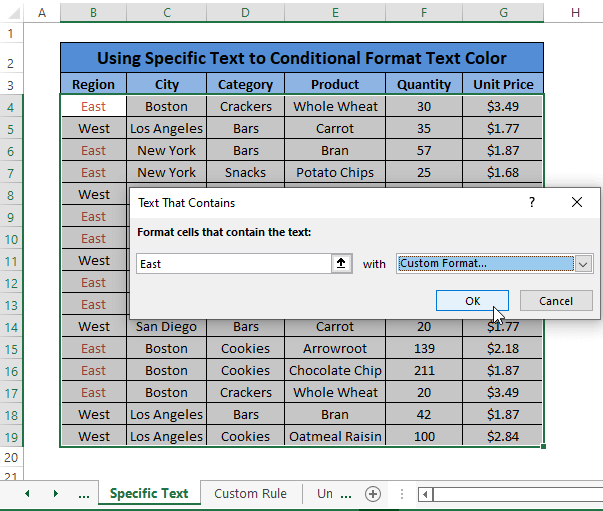
در پایان، همه متون حاوی East را خواهید دید که به صورت مشروط با رنگ متن انتخاب شده مشابه قالب بندی می شوند. تصویر زیر.
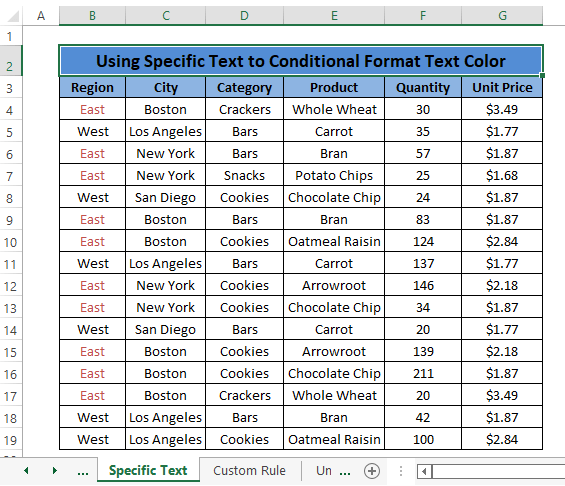
برای شفاف نگه داشتن مراحل و جلوگیری از سردرگمی، مجموعه داده را به صورت مشروط با استفاده از متن East قالب بندی می کنیم. می توانید از هر متن دیگری که می خواهید استفاده کنید.
مورد 2: استفاده از گزینه برابر است
مشابه با متنی که حاوی ، برابر to گزینه دیگری است که در شرط ارائه شده استقابلیت قالب بندی . همچنین میتوانیم رنگ متن را با استفاده از گزینه برابر با قالببندی کنیم.
قبل از شروع Case 2، تمام نتایجی را که به دست میآوریم لغو کنید (به عنوان مثال، CTRL+Z را فشار دهید) با انجام مراحل مورد 1.
مرحله 1: محدوده ای از سلول ها را انتخاب کنید که می خواهید رنگ متن را قالب بندی کنید. پس از آن به برگه صفحه اصلی > قالببندی شرطی (در بخش سبکها ) را انتخاب کنید > قوانین سلولی را برجسته کنید (از منوی گزینه) > برابر با گزینه را انتخاب کنید.
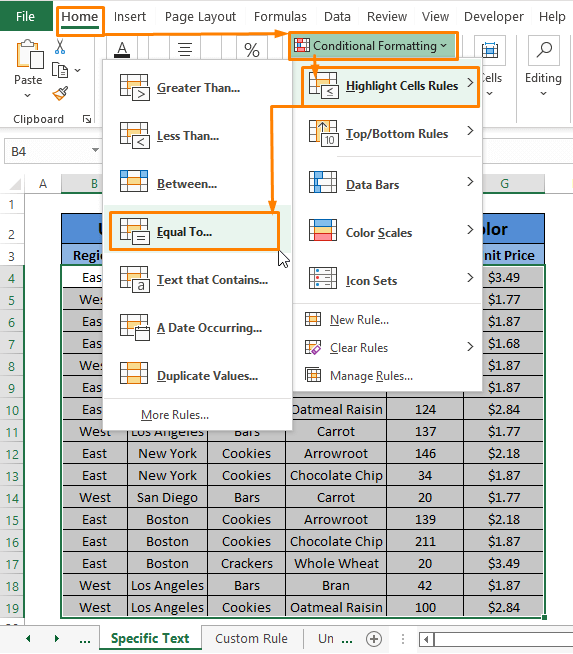
مرحله 2: تکرار مرحله 2 تا 5 مورد 1 از روش 1، شما با تمام متن های خاص مواجه می شوید (یعنی East ) که با رنگ متن فرمت شده اند همانطور که در تصویر زیر نشان داده شده است.
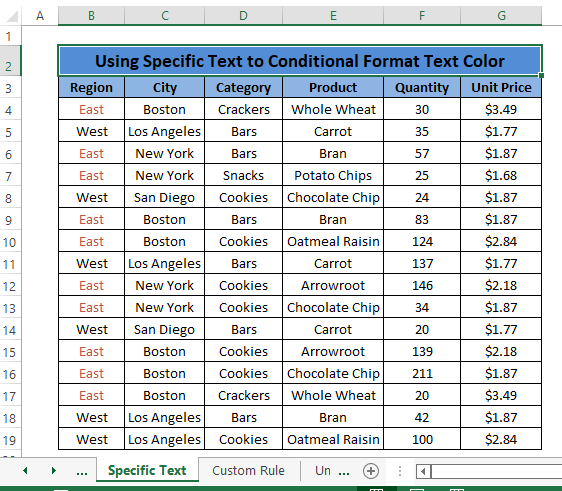
مورد 3: با استفاده از گزینه قانون جدید
در قالب بندی مشروط، قانون جدید گزینه ای برای قالب بندی مشروط متون با رنگ است. ما باید یک نوع قانون را برای اعمال قالب بندی شرطی در سلول های انتخاب شده انتخاب کنیم.
قبل از شروع به مورد 3، تمام نتایج به دست آمده در مورد 2 را لغو کنید (به عنوان مثال، CTRL+Z را فشار دهید).
مرحله 1: محدوده ای از سلول ها را انتخاب کنید. پس از آن، به برگه صفحه اصلی بروید > قالببندی شرطی (در بخش سبکها ) را انتخاب کنید > New Rule (از گزینه ها) را انتخاب کنید.
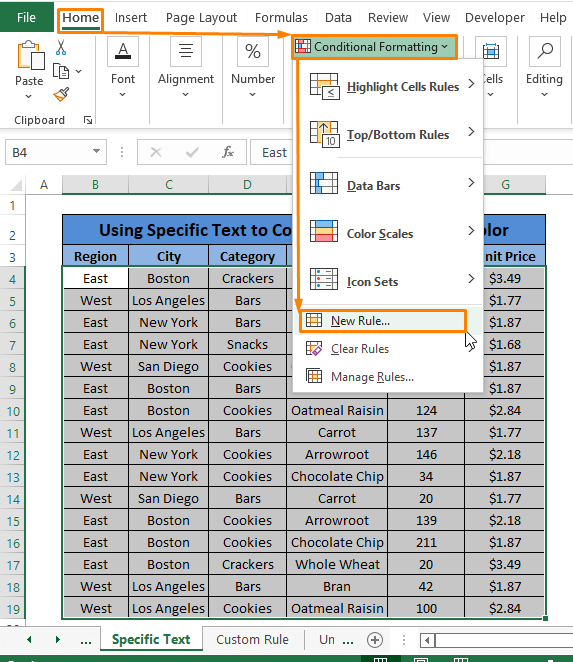
مرحله 2: دستور New Formatting Rule پنجره ظاهر میشود.
فقط سلولهایی را که حاوی قالببندی میشوند به عنوان یک قانون را انتخاب کنیدتایپ کنید .
متن خاص و شامل را در زیر قالببندی فقط سلولها با کادر گزینه کشویی انتخاب کنید.
متن خاص را تایپ کنید (یعنی East ).
روی Format کلیک کنید.
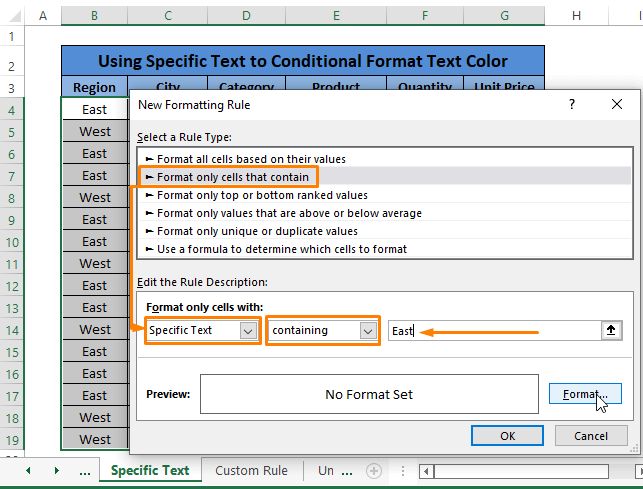
مرحله 3: دوباره، مرحله 3 و 4 مورد 1 را در روش 1 تکرار کنید تا رنگ فونت را در پنجره Format Cells انتخاب کنید.
بازگشت در پنجره New Formatting Rule ، روی OK کلیک کنید.
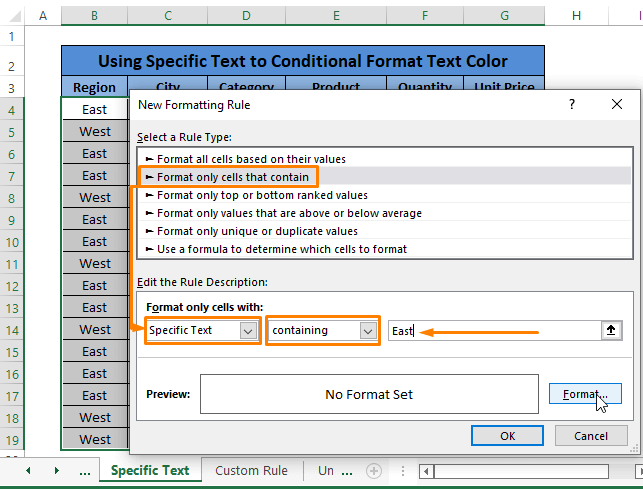
اجرای همه مراحل نتیجه ای مشابه تصویر زیر را به دست می دهد. .
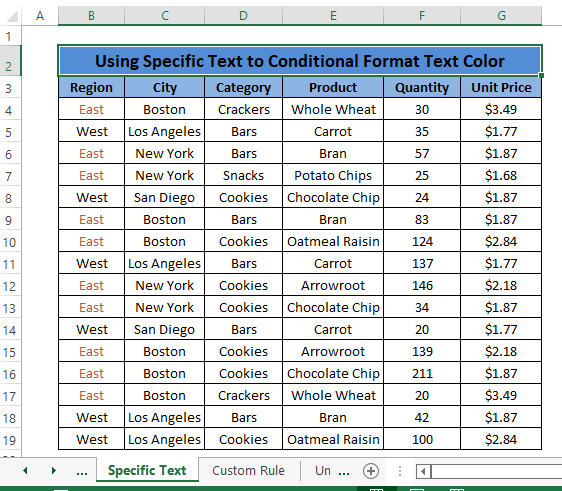 1>روش 2: استفاده از قانون سفارشی برای قالب بندی مشروط رنگ متن
1>روش 2: استفاده از قانون سفارشی برای قالب بندی مشروط رنگ متن
می توانیم یک قانون سفارشی را برای متون با فرمت شرطی با رنگ اعمال کنیم.
مرحله 1: محدوده ای از سلول ها را انتخاب کنید و سپس به برگه صفحه اصلی بروید > قالببندی شرطی (در بخش سبکها ) را انتخاب کنید > New Rule را انتخاب کنید (از بین گزینه ها).
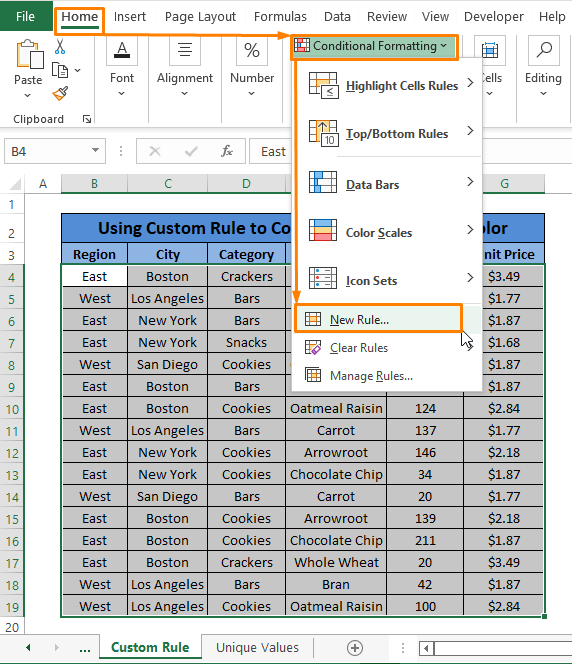
مرحله 2: New Formatting Rule پنجره ظاهر می شود. .
در پنجره،
از فرمولی استفاده کنید تا تعیین کنید کدام سلولها را قالب بندی کنید به عنوان یک نوع قانون را انتخاب کنید .
فرمول زیر را در کادر مقادیر فرمت که این فرمول درست است تایپ کنید.
=$B4="East" در اینجا، فرمول همه موارد را قالب بندی می کند. ردیفهایی که حاوی "East" در ستون Region هستند (به عنوان مثال، ستون B )
روی Format کلیک کنید.
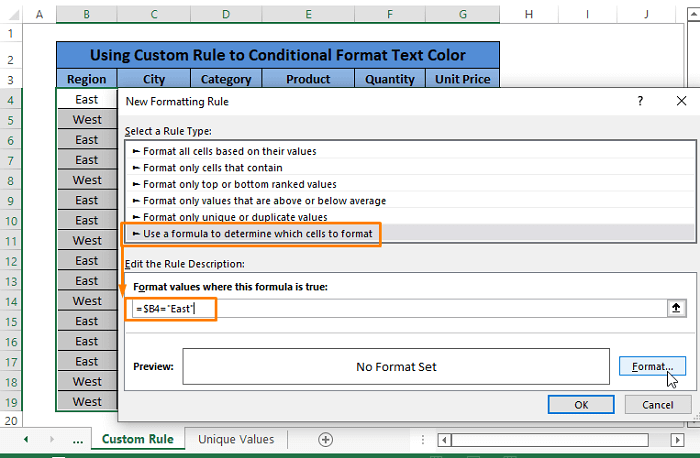
مرحله 3: یک بار دیگر، مرحله 3 و 4 مورد 1 را در روش 1 تکرار کنید تا رنگ قلم را در پنجره Format Cells انتخاب کنید.
به دنبال مراحل 3 و 4 از Case 1 در روش 1 شما را به پنجره New Formatting Rule برمی گرداند.
روی OK کلیک کنید.
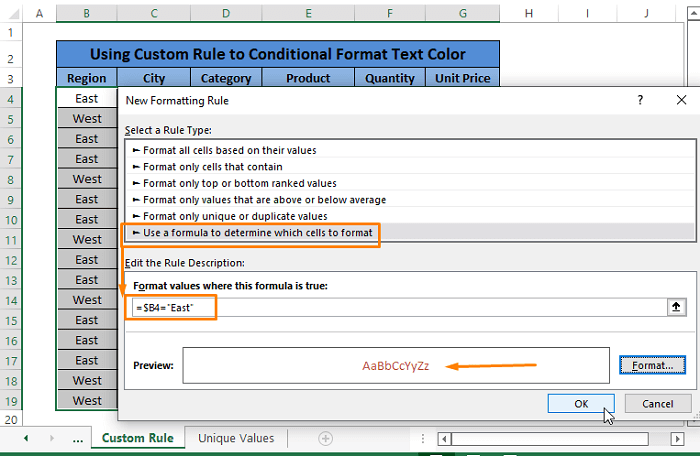
در پایان، نتیجه ای مانند تصویر زیر دریافت خواهید کرد.
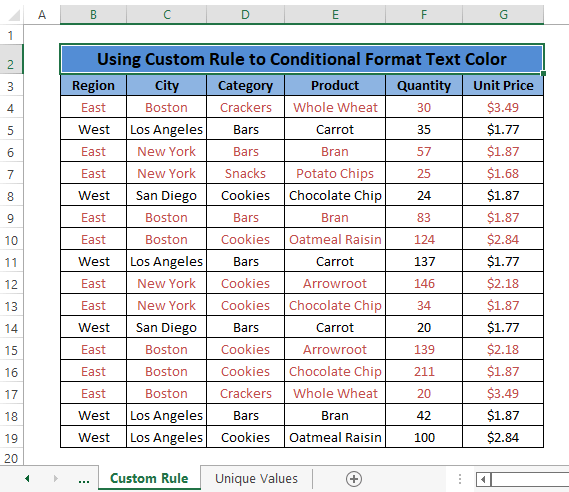
بیشتر بخوانید: نحوه تغییر رنگ ردیف بر اساس یک مقدار متن در یک سلول در اکسل
خواندنهای مشابه:
- نحوه استفاده از قالب بندی شرطی بر اساس VLOOKUP در اکسل
- بیشترین مقدار را در اکسل برجسته کنید (3 روش سریع)
- نحوه برجسته کردن کمترین مقدار در اکسل (11 روش)
- استفاده از قالببندی شرطی در اکسل بر اساس تاریخها
- تاریخهای قالببندی شرطی اکسل قدیمیتر از امروز (3 روش ساده)
روش 3: استفاده از مقادیر تکراری یا منحصر به فرد برای قالب بندی مشروط رنگ متن
برای گسترش قالب بندی شرطی، می توانیم نوع قانون متفاوتی را در باد New Rule انتخاب کنیم. ow را به صورت مشروط رنگ متن را قالب بندی کنید. ما فقط می توانیم مقادیر تکراری یا منحصر به فرد را انتخاب کنیم.
مورد 1: مقادیر تکراری
مرحله 1: تکرار مرحله 1 تا 3 از روش 2.
فقط Format only Unique or Duplicate Values را به عنوان یک نوع قانون انتخاب کنید و duplicate را در انتخاب کنید قالب همه در مرحله 2 روش 2.
کلیک کنید OK .
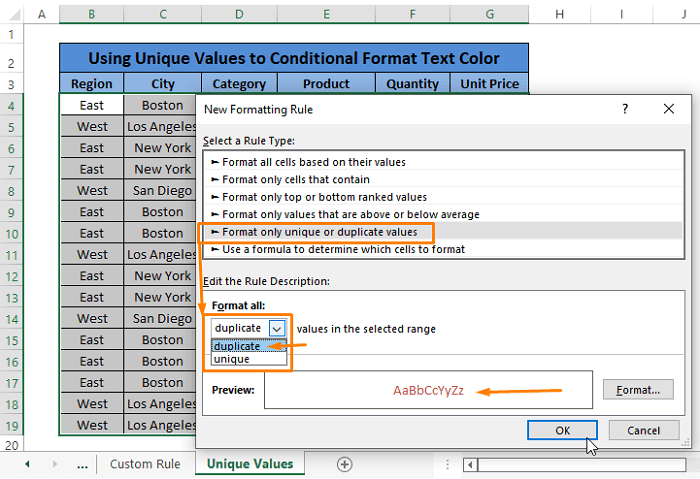
همه رامقادیر تکراری با رنگ متن انتخاب شده قالب بندی می شوند.
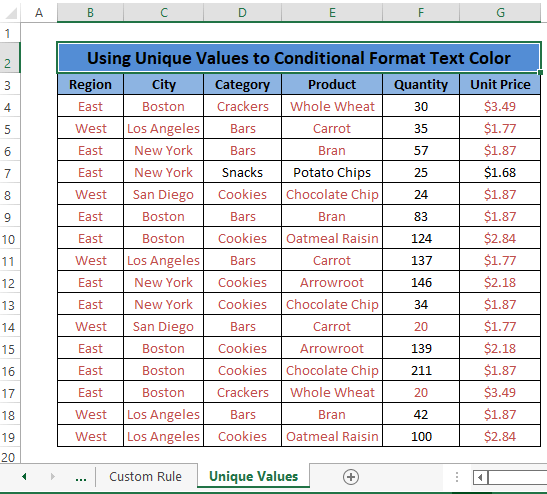
مورد 2: مقادیر منحصر به فرد
مرحله 1: دستورالعمل های ارائه شده در مرحله 1 مورد 1 در روش 3 را دنبال کنید. فقط Unique را در کادر Format all انتخاب کنید.
کلیک کنید OK .
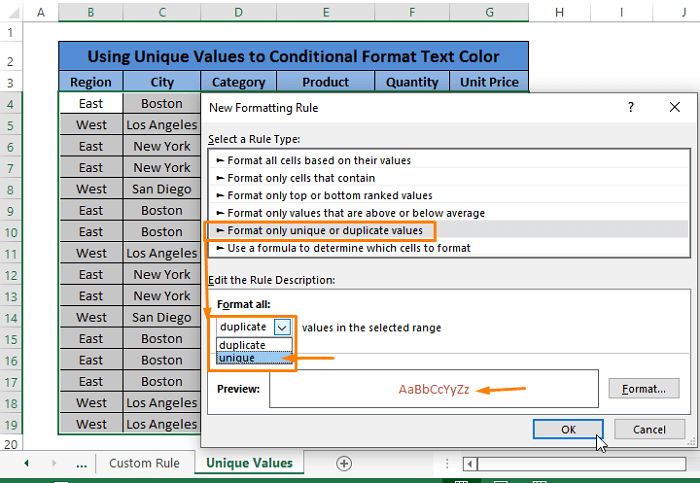
اجرای مرحله 1 منجر به قالب بندی تمام سلول های منحصر به فرد در محدوده می شود.
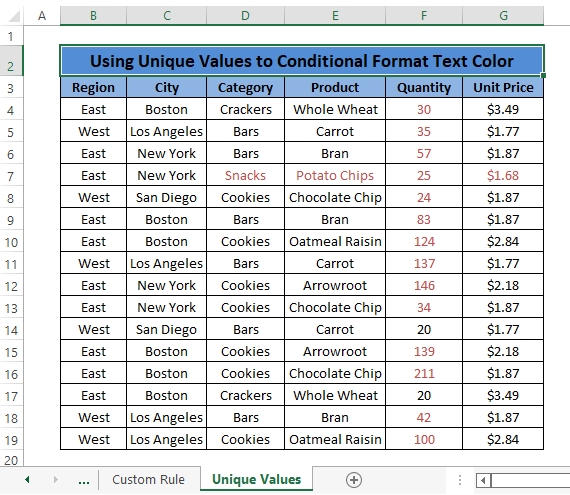
بیشتر بخوانید: نحوه استفاده از قالب بندی شرطی در اکسل [راهنمای نهایی]
نتیجه گیری
در این مقاله، سلول ها را به صورت مشروط با استفاده از رنگ متن قالب بندی می کنیم. برای انجام این کار، از چندین گزینه ارائه شده در ویژگی قالب بندی مشروط مانند انواع متن حاوی ، برابر ، قانون جدید استفاده می کنیم. و قانون سفارشی . امیدواریم روش های ذکر شده در بالا برای کار با آنها مفید باشد. اگر سؤالات بیشتری دارید یا چیزی برای اضافه کردن دارید، نظر دهید.

